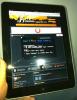Ako nastaviť svoj vlastný bezdrôtový internet doma
V posledných niekoľkých rokoch sa bezdrôtový internet stal pre väčšinu používateľov skôr ako luxus. Aj keď existuje veľa balíkov a zariadení bezdrôtového internetu od mnohých poskytovateľov internetových služieb, v dôsledku obmedzení signálu môže byť v niektorých oblastiach ťažké získať slušné bezdrôtové pripojenie. Používatelia v takýchto scenároch nemajú inú možnosť, ako sa pri používaní internetu spoliehať na pripojenia ADSL. V takom prípade poskytovateľ internetových služieb môže alebo nemusí poskytovať balík na inštaláciu bezdrôtového smerovača nainštalovaného vo vašich priestoroch. Takéto balíčky môžu byť často drahšie ako jednoduché zakúpenie vlastného bezdrôtového smerovača. V tomto príspevku vám poviem, ako nakonfigurovať svoj vlastný bezdrôtový internet s cieľom sprístupniť vaše pripojenie ADSL na bezdrôtové použitie.
Pre túto konfiguráciu používame bezdrôtový smerovač TP Link 54m (802.11g). Normálne spojenie bezdrôtového smerovača s aktívnym prepínačom ADSL pomocou krížového kábla okamžite umožní bezdrôtové pripojenie. Táto metóda však tiež umožní neobmedzený prístup k susedným systémom v susedstve, aby mohli využívať pripojenie na internet. Môže to tiež spôsobiť problém so zabezpečením siete. Aby ste tomu zabránili, môžete si zaistiť pripojenie pomocou kľúča. Ak to chcete urobiť, budete musieť pristupovať k smerovaču pripojením k systému pomocou priameho kábla. Dôvod, prečo odporúčam pripojiť smerovač priamo k systému, je ten, že ak máte nový smerovač, je to možné mať rovnakú adresu IP ako váš prepínač ADSL, t. j. 192.168.1.1. Ak sú IP adresy oddelené, môžete jednoducho pripojiť router k ADSL prepínač s krížovým káblom (Ak neviete, ako vytvoriť ethernetový kábel, môžete požiadať svojho dodávateľa, aby vytvoril krížový / priamy kábel pre Vy). Mnoho smerovačov sa však bežne dodáva s ethernetovými káblami. Ak chcete začať, zadajte do smerovača alebo do prieskumníka systému Windows adresu IP smerovača a stlačte kláves enter. Väčšina smerovačov má predvolenú IP 192.168.1.1. Informácie o predvolených výrobných nastaveniach smerovača nájdete v príručke. Potom budete vyzvaní na prihlásenie pomocou svojho užívateľského mena a hesla. Väčšina smerovačov má predvolene admin ako oboje.
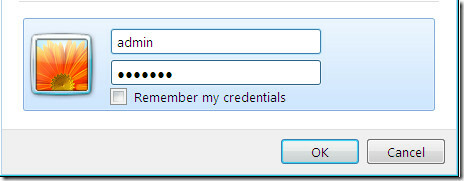
Pretože väčšina smerovačov prichádza s rovnakou predvolenou adresou IP, v prípade, že nebudete môcť pripojiť svoj internet bezdrôtovo, ako aj k systému, ktorý nemá wifi kartu. V takom prípade pravdepodobne nebudete môcť v oboch systémoch pracovať na internete. Ak chcete tento problém vyriešiť, vždy môžete prejsť na nastavenia siete a zmeniť svoju IP tak, aby ste sa mohli bezdrôtovo aj prostredníctvom sieťového kábla pripojiť k samostatným systémom. Túto možnosť nájdete na karte LAN v rozbaľovacej ponuke Sieť.
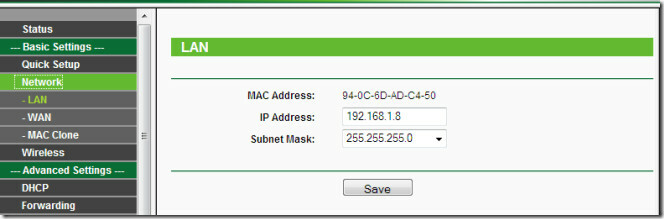
Môžete zmeniť predvolené prihlasovacie údaje, aby ste smerovač zabezpečili pred vonkajším útokom. Táto možnosť v mojom smerovači bola umiestnená v systémových nástrojoch v rozbaľovacej ponuke Údržba. Poloha určitých nastavení môže byť prítomná v samostatných častiach rôznych, prepínačov, smerovačov, IP telefónov atď.
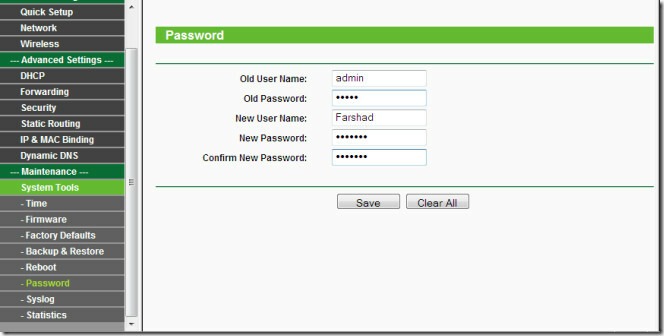
Ak chcete do smerovača pridať kľúč, môžete prejsť do sekcie zabezpečenia a nakonfigurovať bezdrôtové nastavenia. Môžete použiť formát kľúčov ASCII alebo hexadecimálny s typom kľúča 64, 128 alebo 152 bitov (v závislosti od možností smerovača).
- pre 64-bit šifrovanie - Môžete zadať 10 hexadecimálnych číslic (ľubovoľná kombinácia 0-9, a-f, A-F, nulový kľúč nie je vylúčený) alebo 5 ASCII znakov.
- pre 128-bit šifrovanie - Môžete zadať 26 hexadecimálnych číslic (ľubovoľná kombinácia 0-9, a-f, A-F, nulový kľúč nie je vylúčený) alebo 13 ASCII znakov.
- pre 152-bitové šifrovanie - Môžete zadať 32 hexadecimálnych číslic (akákoľvek kombinácia 0-9, a-f, A-F, nulový kľúč nie je vylúčený) alebo 16 ASCII znakov.
Po nakonfigurovaní týchto nastavení sa k vašej bezdrôtovej sieti (v rámci určitého rozsahu) môže pripojiť ktokoľvek s kľúčom a kartou Wi-Fi pripojenou k systému.
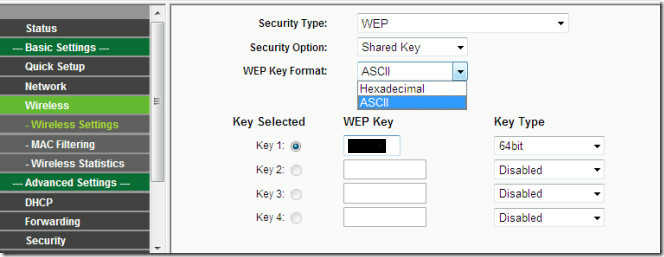
Ak sa niekedy budete chcieť vrátiť k predvoleným nastaveniam, v časti Predvolené nastavenia od výroby môžete kedykoľvek obnoviť predvolené výrobné nastavenia. Týmto sa obnovia vaše prihlasovacie údaje, adresa IP atď. Späť na pôvodné výrobné nastavenia.
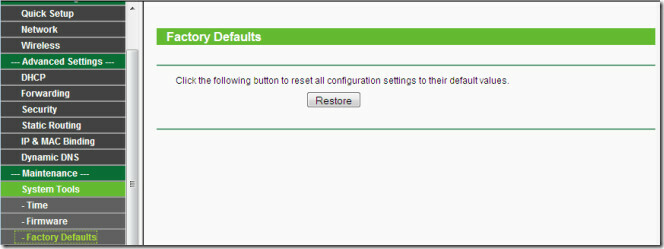
zhrnutie
1. Pripojte bezdrôtový smerovač k ADSL modenu cez krížový kábel v LAN portoch.
2. Prístup k bezdrôtovému smerovaču prostredníctvom IP.
3. Šifrovanie spojenia pomocou kľúča.
4. Uložte nastavenia.
voliteľný
1. Zmeňte IP bezdrôtových smerovačov.
2. Zmena prihlasovacích údajov.
Pre mnohých ľudí môže byť užitočné pochopiť také základné konfiguračné postupy, aké vám môžem so skúsenosťou povedať človek musí nakonfigurovať IP telefón Cisco alebo smerovač / prepínač, základné pravidlá konfigurácie, ako sú uvedené vyššie, budú uplatňovať. Aby sa predišlo nejasnostiam, nehovoril som o zvyšných nastaveniach, pretože zvyčajne nie sú potrebné na nastavenie tohto typu pripojenia. Je veľmi nepravdepodobné, že by ste pravdepodobne museli nakonfigurovať možnosti smerovača pre protokol PPPoE (protokol point-to-point cez Ethernet), na ktorý je moje zariadenie ADSL nakonfigurované.
Vyhľadanie
Posledné Príspevky
Ako automatizovať programy z USB Flash disku a pridávať vlastné ikony
Chcete, aby sa určitý program spustil po vložení jednotky USB Flash...
Ako pripojiť počítač / počítač alebo prenosný počítač k televízoru
Premýšľali ste niekedy, či by ste mohli sledovať svoje fotografie f...
Ako: Stiahnite a nainštalujte Flash (Frash) na iPad
Nakoniec sú tu nejaké úžasné správy pre majiteľov iPadu, ktorí hľad...